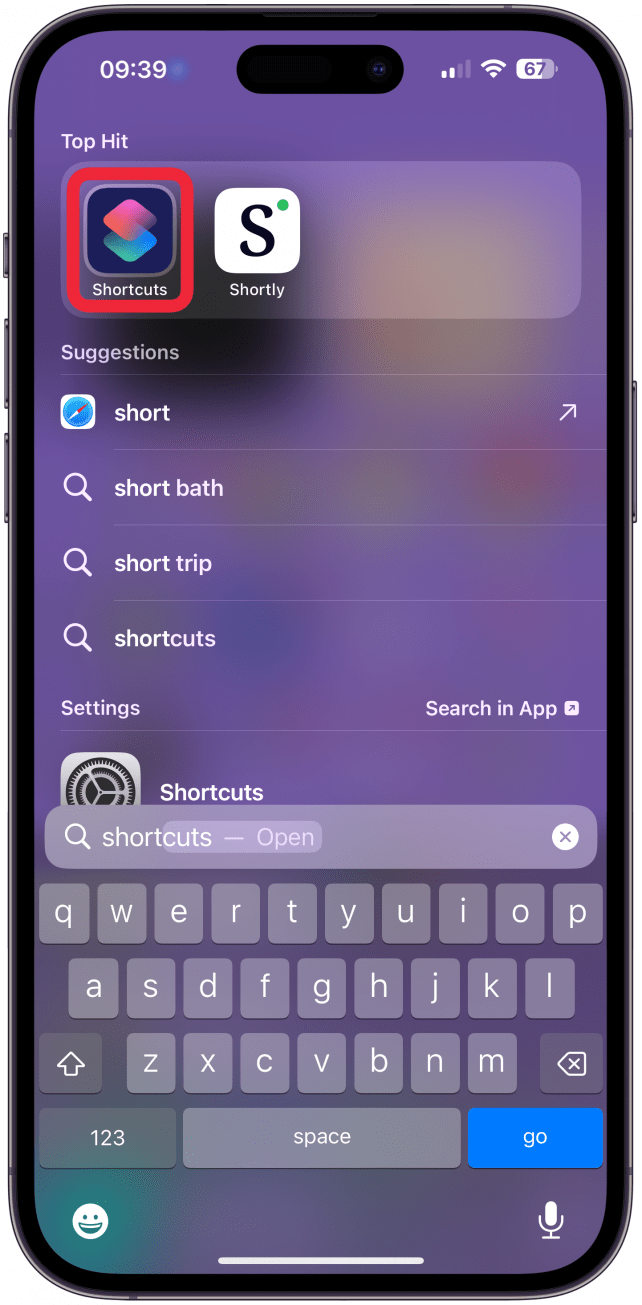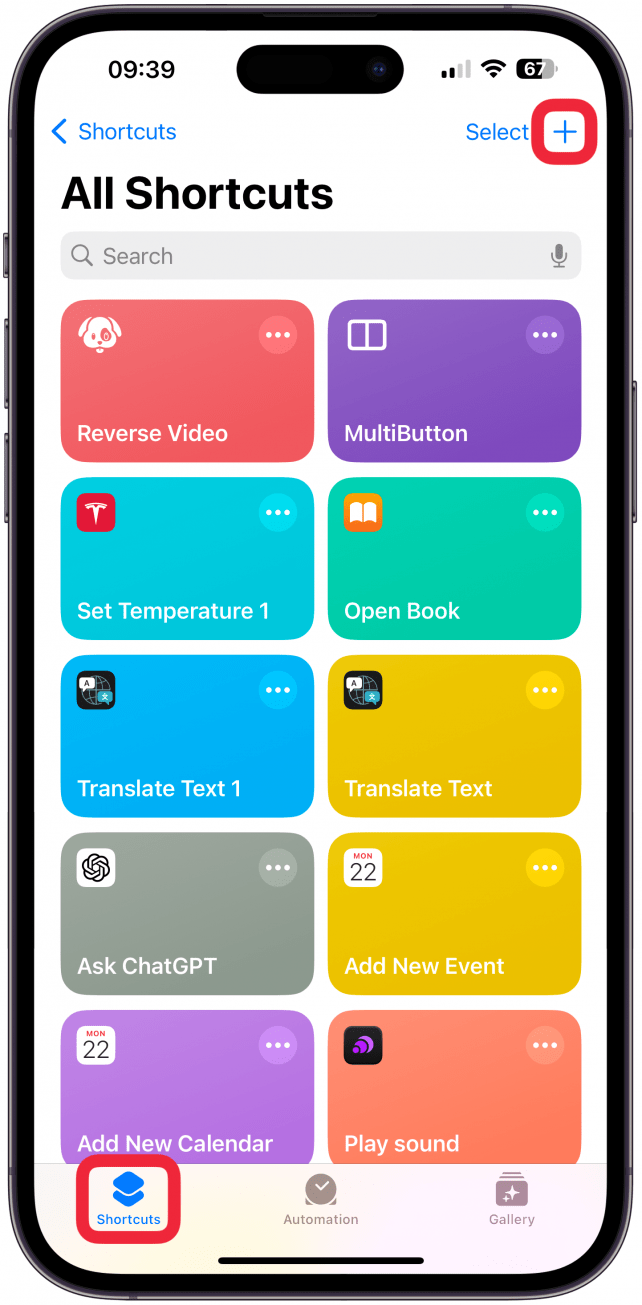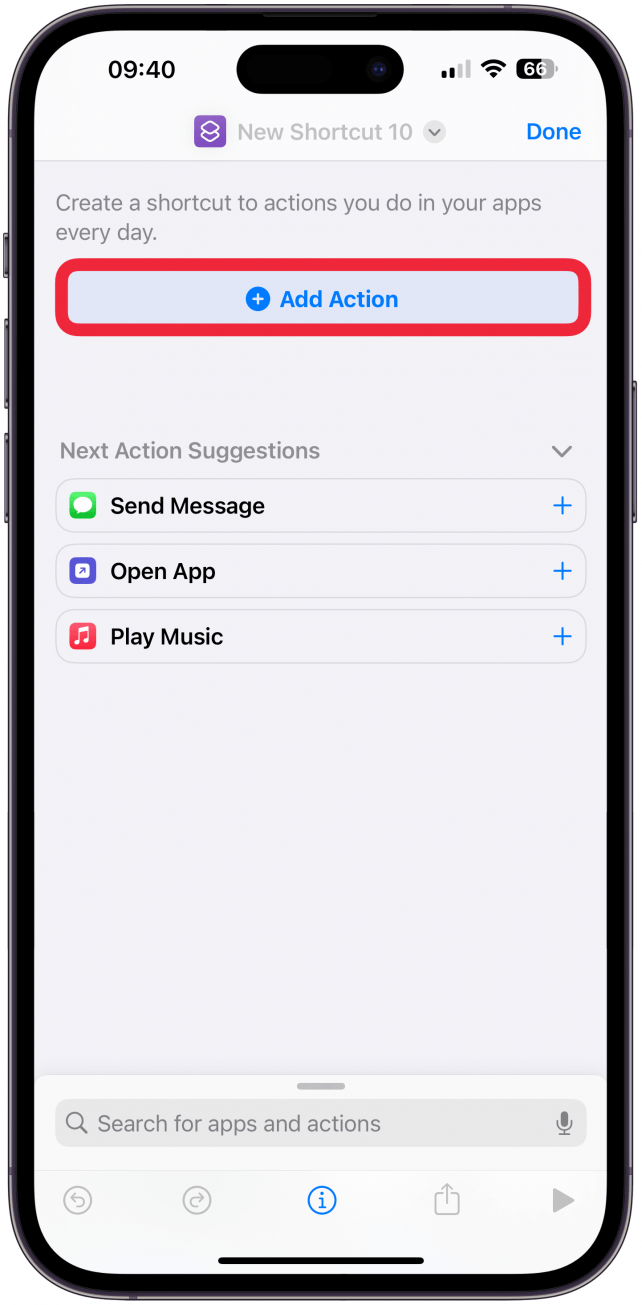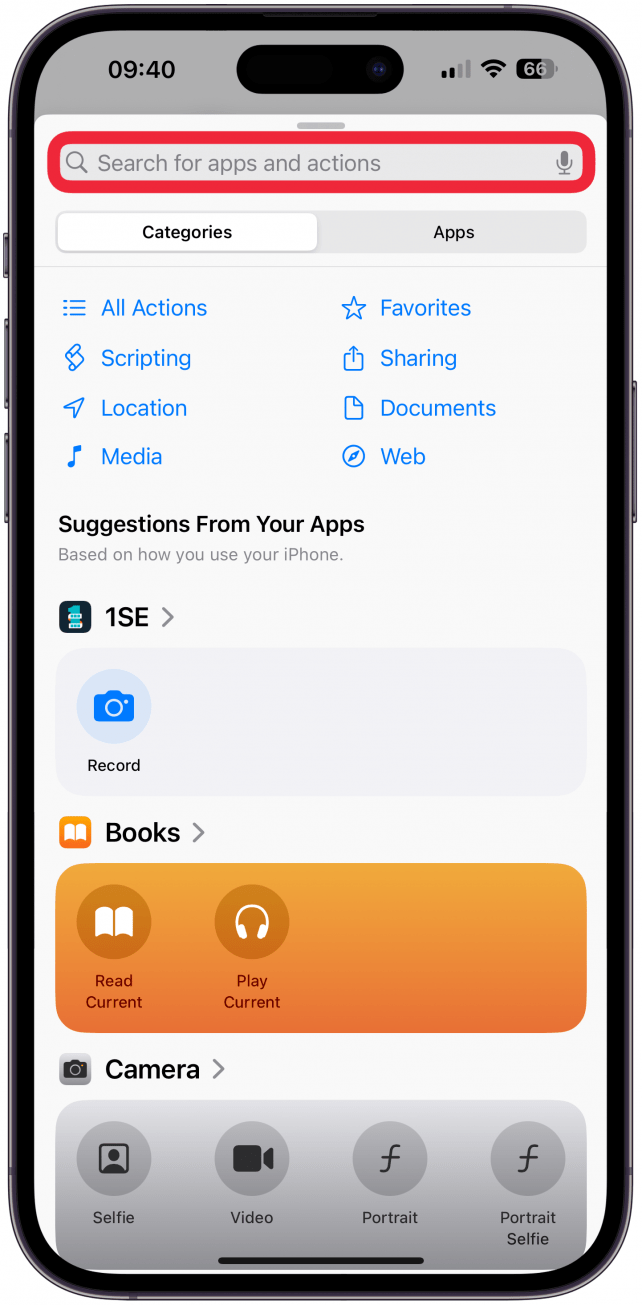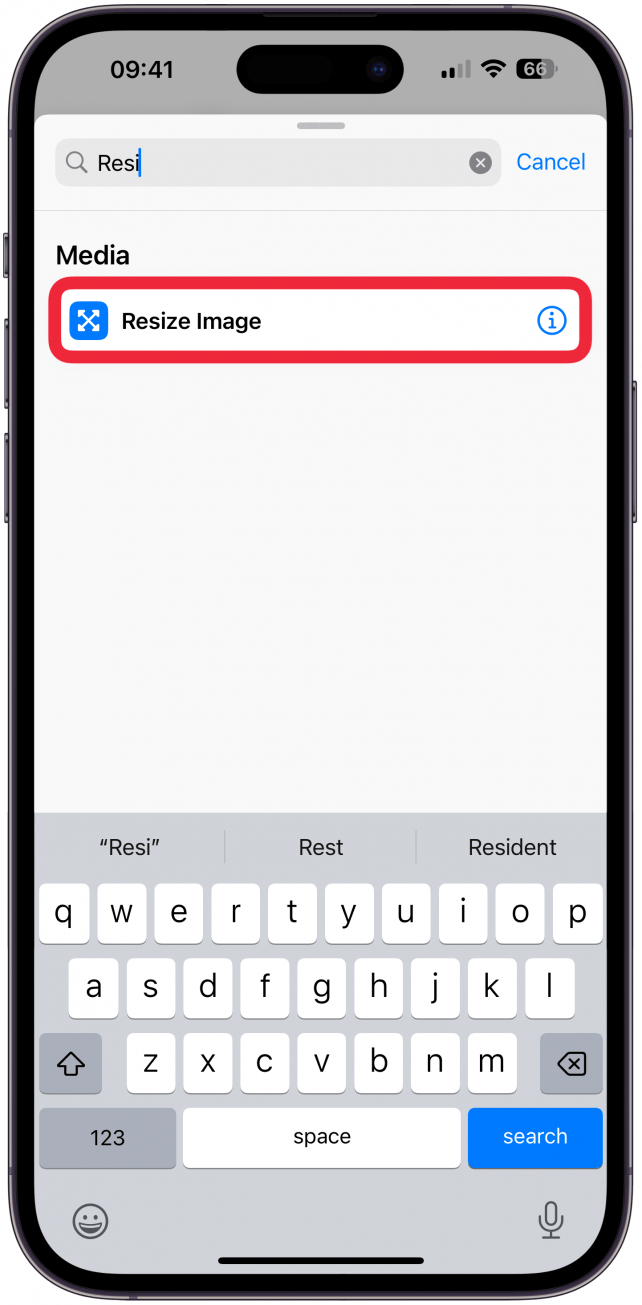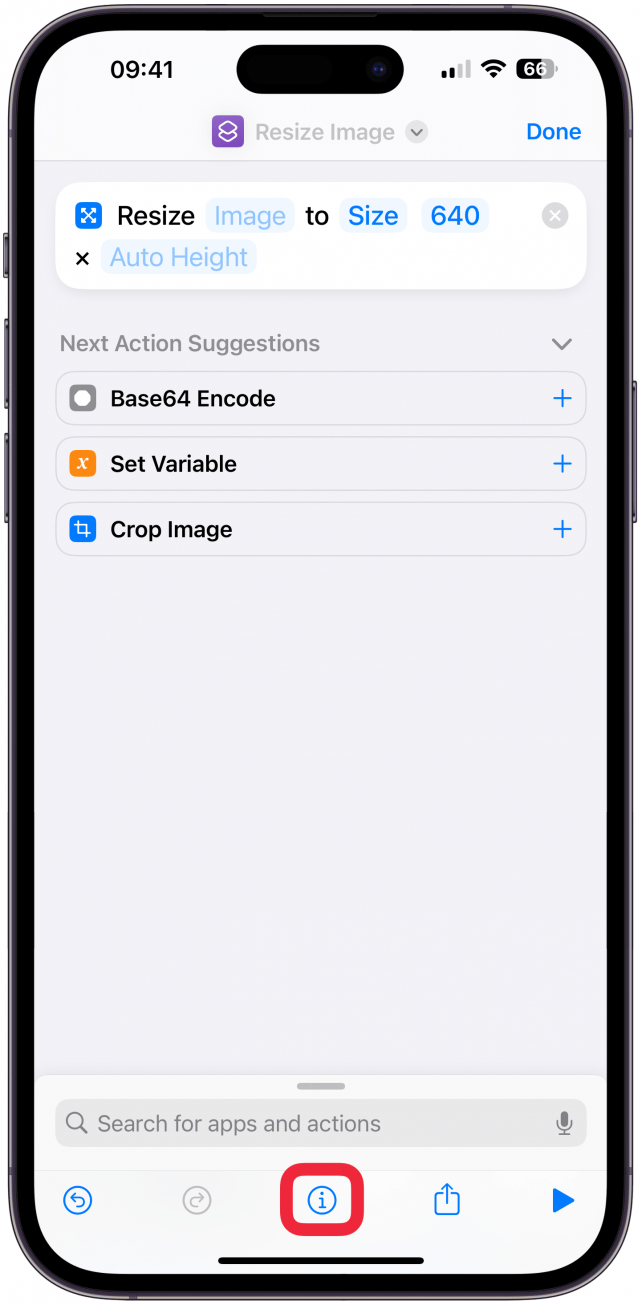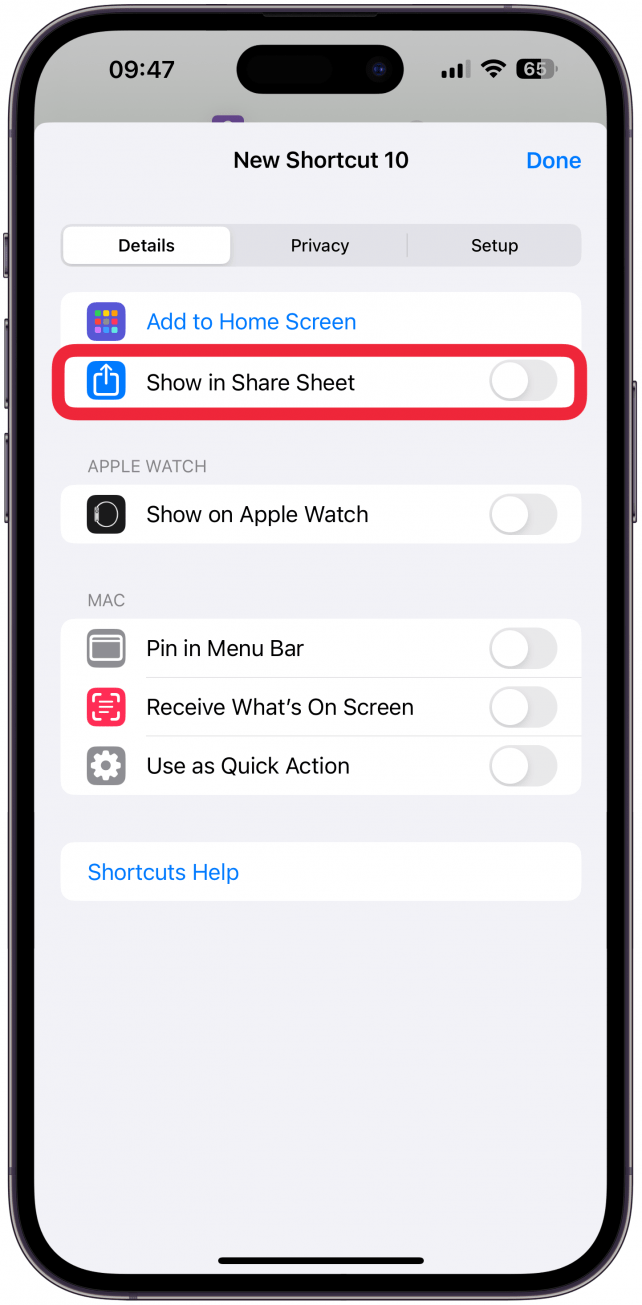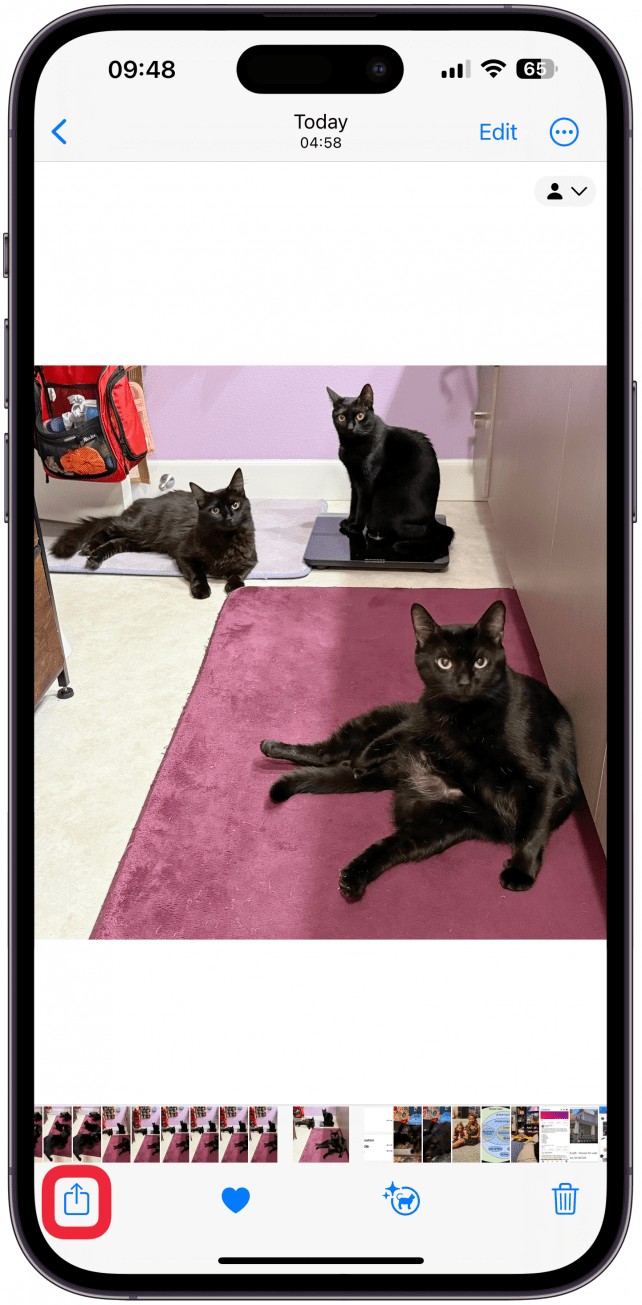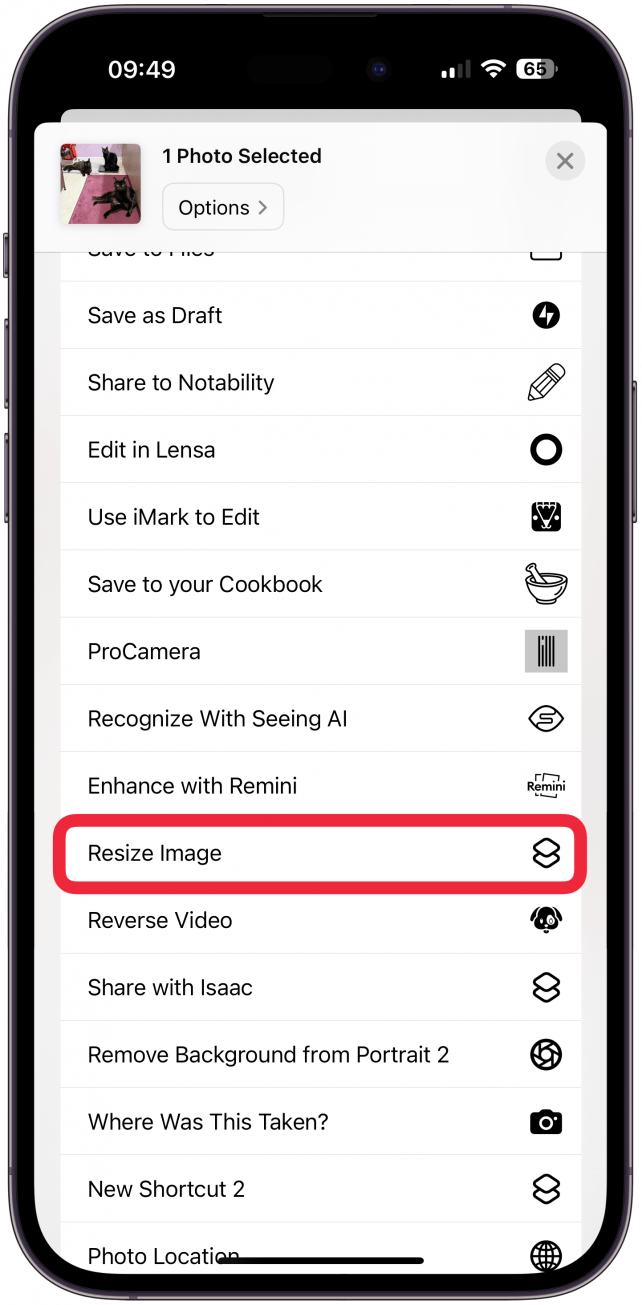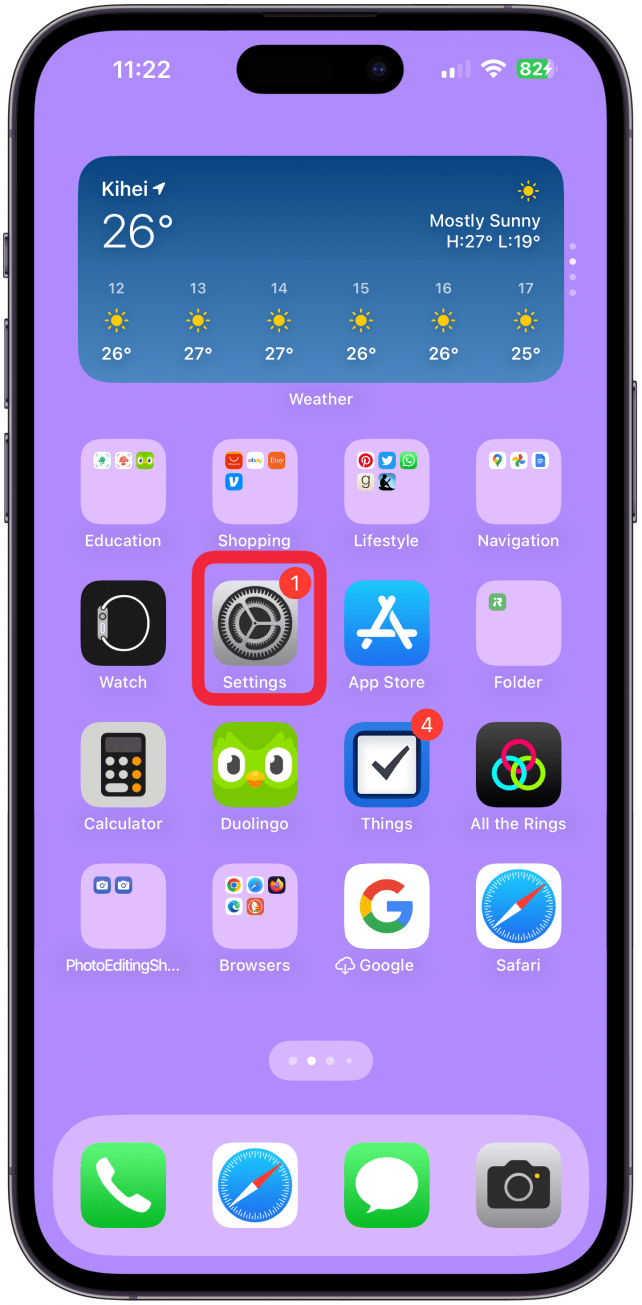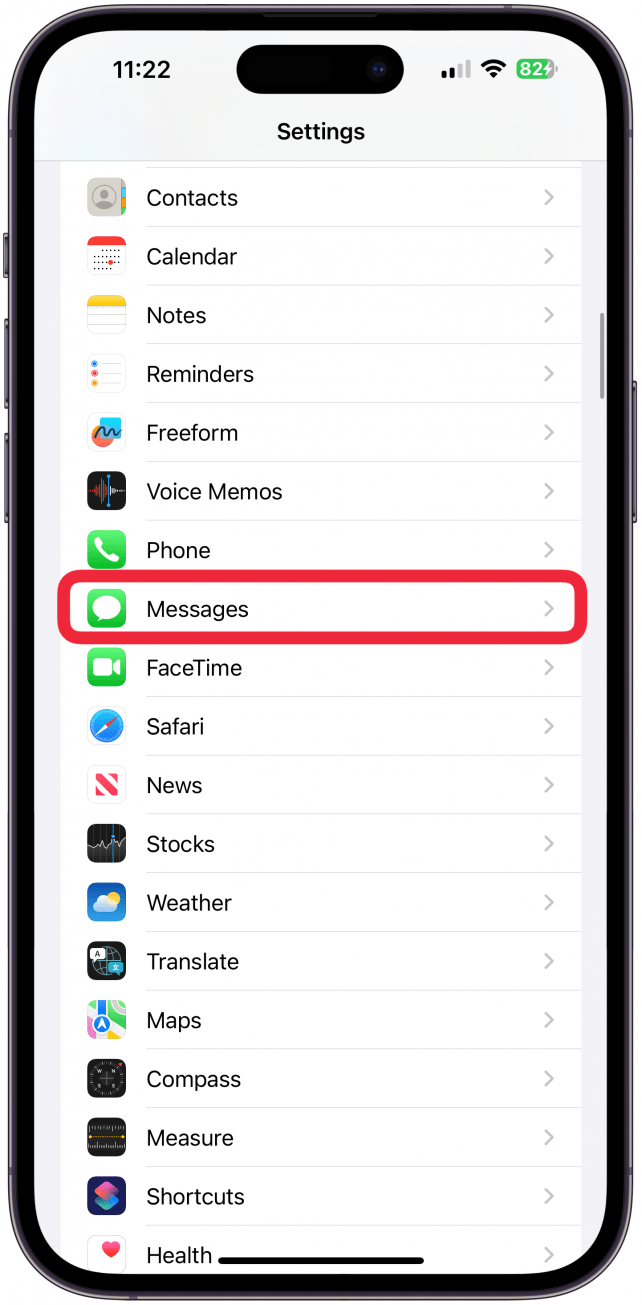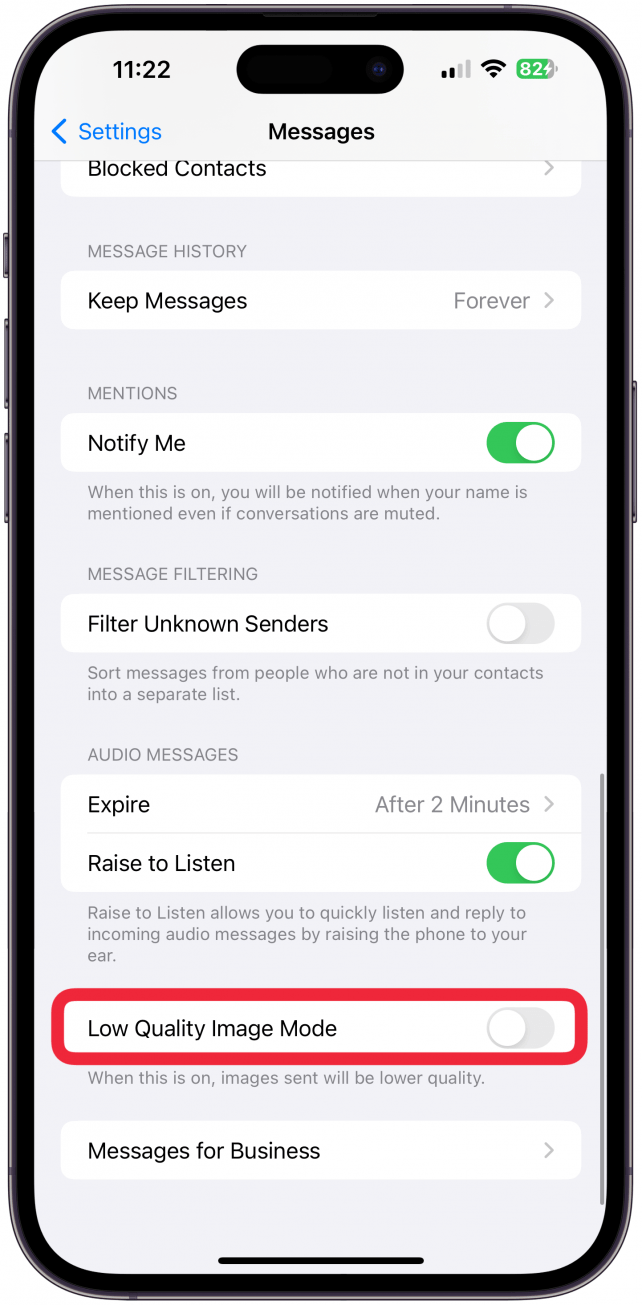შეიტყვეთ, თუ როგორ უნდა გააკეთოთ სურათი მცირე ან უფრო დიდი, ან შეცვალოთ მისი ასპექტის თანაფარდობა თქვენს iPhone- ზე, მშობლიური და მესამე მხარის პროგრამების გამოყენებით. ჩვენ გასწავლით თუ როგორ გამოიყენოთ მალსახმობების აპლიკაცია ფოტოების ხელით ზომის შეცვლაზე, ფოტოების აპლიკაციისთვის, ფოტოების მოსავლისთვის და შეტყობინებების პროგრამის პარამეტრებისთვის, რომ ავტომატურად გაგზავნოთ დაბალი ხარისხის ფოტოები.
როგორ შეცვალოთ ფოტოები iPhone- ზე მალსახმობების აპის გამოყენებით
მიუხედავად იმისა, რომ მალსახმობების აპლიკაცია შეიძლება დამაშინებელი ჩანდეს, თქვენი ფოტოების ზომის შეცვლა ნამდვილად ადვილია საკუთარი მალსახმობის შექმნა. კიდევ უკეთესი, მალსახმობი შეიძლება დაემატოს თქვენს წილის ფურცელს, ასე რომ თქვენ შეგიძლიათ შეცვალოთ ფოტოები პირდაპირ თქვენი ფოტოების აპიდან. აქ მოცემულია, თუ როგორ უნდა შეამციროთ სურათები iPhone- ზე:
- გახსენით მალსახმობების აპლიკაცია .

- ნავიგაცია მალსახმობების ჩანართზე, თუ უკვე არ ხართ იქ, და შეეხეთ პლუს ხატს ზედა მარჯვენა კუთხეში.

- შეეხეთ მოქმედების დამატება .

- შეეხეთ საძიებო ჩანართს ზედა და ჩაწერეთ “ზომის შეცვლა”.

- აირჩიეთ ზომის შეცვლა .

- თუ გსურთ, შეგიძლიათ მალსახმობის მორგება. გირჩევთ სცადოთ ეს ისე, როგორც ეს პირველია და მოგვიანებით ეძებს მას. შემდეგი, შეეხეთ I ხატს თქვენი ეკრანის ბოლოში.

- გადაიტანეთ შოუ საზიის ფურცელში , შემდეგ შეეხეთ შესრულებულს . შეეხეთ კიდევ ერთხელ მალსახმობის შესანახად.

- ახლა, თქვენ შეგიძლიათ შეამოწმოთ ფოტოების შეცვლა ფოტოების გადაღებით ფოტოების აპლიკაციაში და გახსნათ ფოტო, რომლის განახლებაც გსურთ. შეეხეთ წილის ხატს .

- გადადით ქვემოთ და შეეხეთ ზომის შეცვლის სურათს .

თქვენი ზომის შეცვლილი სურათი შეინახება თქვენს RECENTS PHOTOPLOMIT ALBUM- ში ფოტოების აპლიკაციაში. შეგიძლიათ შეეხოთ I ხატს, რომ ნახოთ ახალი ზომა. ქვემოთ მოცემულია ზომის შეცვლა ორიგინალთან შედარებით.
 აღმოაჩინეთ თქვენი iPhone– ის ფარული თვისებები მიიღეთ ყოველდღიური წვერი (ეკრანის ანაბეჭდები და მკაფიო ინსტრუქციები), ასე რომ თქვენ შეგიძლიათ დაეუფლოთ თქვენს iPhone- ს დღეში მხოლოდ ერთ წუთში.
აღმოაჩინეთ თქვენი iPhone– ის ფარული თვისებები მიიღეთ ყოველდღიური წვერი (ეკრანის ანაბეჭდები და მკაფიო ინსტრუქციები), ასე რომ თქვენ შეგიძლიათ დაეუფლოთ თქვენს iPhone- ს დღეში მხოლოდ ერთ წუთში.
შენიშვნა
თუ გსურთ მალსახმობის მორგება მე -6 ნაბიჯში, პირველ რიგში, შეგიძლიათ შეეხოთ 640 და შეცვალოთ იგი პიქსელების სხვა რაოდენობაზე, იმ სიგანის საფუძველზე, რაც გსურთ თქვენი სურათები. სურათის სიმაღლე ავტომატურად მორგდება, რომ თანაფარდობა იგივე შეინარჩუნოს. თუ ზომით შეეხეთ, შეგიძლიათ შეარჩიოთ პროცენტი და შეცვალოთ სურათის ზომა პროცენტული მაჩვენებლის საფუძველზე, ვიდრე რიგი პიქსელი. თქვენ ასევე შეგიძლიათ დაამატოთ დამატებითი ნაბიჯები, მაგალითად, თქვენი სურათის გარკვეულ ასპექტთან ერთად, ავტომატურად დაზოგვა კონკრეტულ საქაღალდეში და ა.შ.
მალსახმობების აპლიკაციით, თითქმის ყველაფერი შესაძლებელია! იმისათვის, რომ მეტი გაიგოთ მალსახმობების აპლიკაციისა და iPhone– ის სხვა რჩევებისა და ხრიკების შესახებ, შეამოწმეთ ჩვენი უფასო დღის ბიულეტენი.
როგორ მოვიძიოთ ფოტოები iPhone- ზე: ასპექტის კოეფიციენტები და უფასო
სურათის ზომის შეცვლის კიდევ ერთი პოპულარული გზაა თქვენი ფოტოების მოსავალი თქვენს ფოტოებში . თუ თქვენ მას მნიშვნელოვნად არ იკავებთ, სურათის მთლიანი ზომა გაცილებით მცირე არ გახდება. თქვენ შეგიძლიათ მოაწყოთ იგი თავისუფლად ან გამოიყენოთ წინასწარ განსაზღვრული კოეფიციენტები, მათ შორის სრულყოფილი მოედანი. თუ თქვენ იყენებთ მესამე მხარის პროგრამებს თქვენი სურათების მოსავლის მისაღებად, მაგალითად , მრგვალი ფოტო (უფასო) , რომელსაც შეუძლია ფოტოების მოსავალი მრგვალი ფორმაში, შეგიძლიათ მოჭრილი გამოსახულების ექსპორტი გარკვეულ ზომით პიქსელებში, მილიმეტრებში, სანტიმეტრებში ან ინჩში. შემდეგი, შეიტყვეთ , თუ როგორ უნდა გადააქციოთ PNG JPEG ან HEIC JPG თქვენს iPhone- ზე.
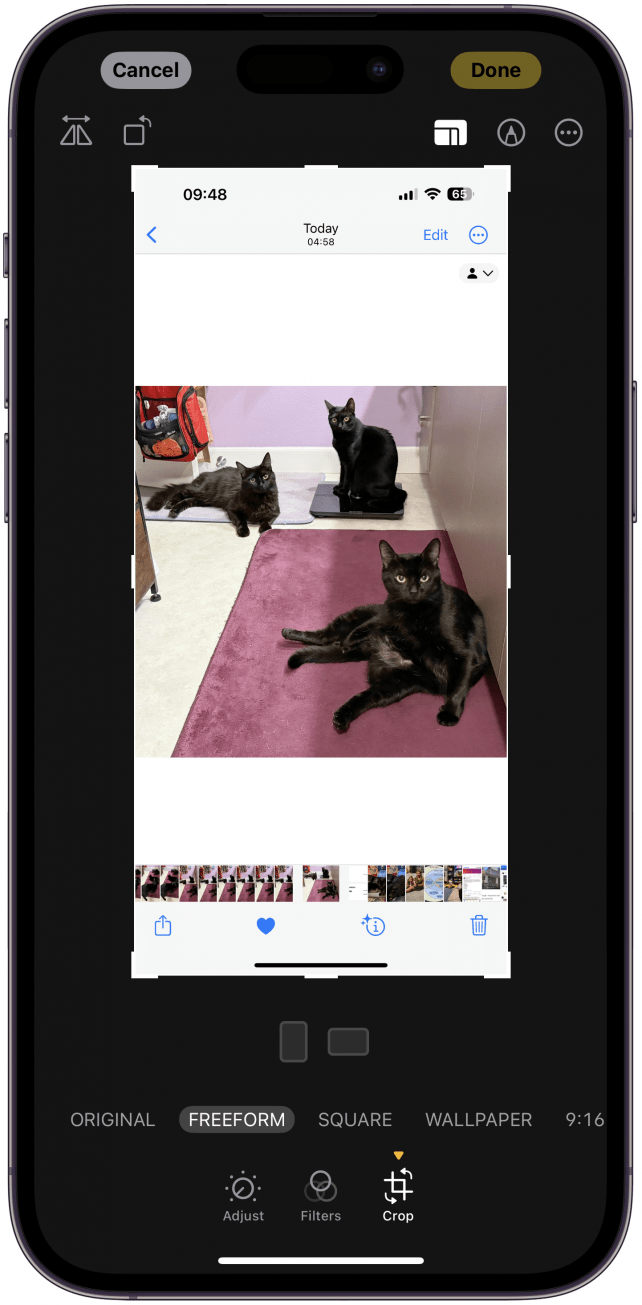
როგორ გავაკეთოთ სურათის ფაილის ზომა უფრო მცირე ზომის შეტყობინებების აპლიკაციაში
წარსულში შესაძლებელი გახდა ზომების არჩევა ნებისმიერი სურათისთვის, რომელსაც თქვენ გაზიარებთ შეტყობინებების ან ფოსტის პროგრამის საშუალებით. მიუხედავად იმისა, რომ ეს აღარ არის შესაძლებელი, შეგიძლიათ შეცვალოთ თქვენი შეტყობინებების პროგრამის პარამეტრები, რომ ავტომატურად გაგზავნოთ მცირე ზომის სურათები. გაითვალისწინეთ, რომ ეს სურათები შეიძლება არ იყოს საკმარისი იმისათვის, რომ დაბეჭდოთ ან გამოიყენოთ გარკვეულ სიტუაციებში, ასე რომ თქვენ შეიძლება არ გინდათ, რომ ეს მოხდეს ავტომატურად. აქ მოცემულია, თუ როგორ უნდა გახადოთ სურათი ავტომატურად ტექსტებში:
- ღია პარამეტრები .

- შეეხეთ შეტყობინებებს .

- გადადით ყველა გზა ქვემოთ და გადართეთ დაბალი ხარისხის გამოსახულების რეჟიმში .

ახლა თქვენ იცით, თუ როგორ უნდა შეამციროთ ფოტო ფაილის ზომა iPhones- ზე ავტომატურად ტექსტური შეტყობინებების გაგზავნისას.
მე ახლა გასწავლით, თუ როგორ უნდა შეცვალოთ სურათის რეზოლუცია თქვენს iPhone- ზე, მშობლიური მალსახმობების აპლიკაციის, ფოტოების აპლიკაციისა და შეტყობინებების პროგრამის გამოყენებით. თქვენ ასევე შეგიძლიათ გამოიყენოთ მესამე მხარის პროგრამები, როგორიცაა Canva (უფასო) , მაგრამ აქ ბევრია არჩევანის გაკეთება, მათ შორის AI პროგრამები, რომელთა საშუალებითაც შეგიძლიათ გაზარდოთ თქვენი ფოტოების რეზოლუცია.
კითხვები
- როგორ დავწერო სურათები iPhone- ზე? შეგიძლიათ შეცვალოთ სურათები თქვენს iPhone- ზე მშობლიური ფოტოების აპლიკაციის გამოყენებით, არამედ მესამე მხარის პროგრამების გამოყენებით, მათ შორის უფასო.
- როგორ შევარჩიო ასპექტის თანაფარდობა ფოტოს გადაღებამდე? თუ თქვენ გაქვთ სასურველი ასპექტის თანაფარდობა და არ გსურთ შეინარჩუნოთ ყველა თქვენი ფოტოების რედაქტირება, შეგიძლიათ აირჩიოთ ასპექტის თანაფარდობა, სანამ ჩამკეტის ღილაკს დააჭირეთ კამერის აპის ფოტო რეჟიმში, შეეხეთ წრეს კოეფიციენტებით და აირჩიეთ ის, ვისაც გსურთ ფოტოების გადაღება.
- როგორ დავაყენო ორი სურათი გვერდით iPhone- ზე? თქვენ შეგიძლიათ შექმნათ კოლაჟი ორი სურათით გვერდითი მხრიდან, iPhone– ის მშობლიურ მალსახმობების პროგრამაში კომბინირებული სურათების მალსახმობის გამოყენებით.